Che cosa significa l’errore di Windows Script Host? uno dei problemi famosi che appare agli utenti di computer con il sistema operativo Windows. Abbiamo spiegato diversi metodi per correggere l’errore di Windows Script Host.
Ci sono molti diversi programmi sul tuo computer che hai installato tu o forniti insieme a Windows. Alcuni di questi programmi vengono eseguiti automaticamente dalle istruzioni dello script quando il computer viene acceso o eseguito dall’utente con le stesse procedure. Ma a volte tale programma ottiene l’errore di Windows Script Host e non funziona.
Quindi cosè l’errore di Windows Script Host? La maggior parte degli utenti ritiene che sia un virus o un trojan che causa l’errore di Windows Script Host, ma il problema è più semplice. Abbiamo spiegato cosa dovresti fare quando il programma che vuoi eseguire ti manda l’avviso Windows Script Host e i metodi che puoi usare per la sua soluzione.
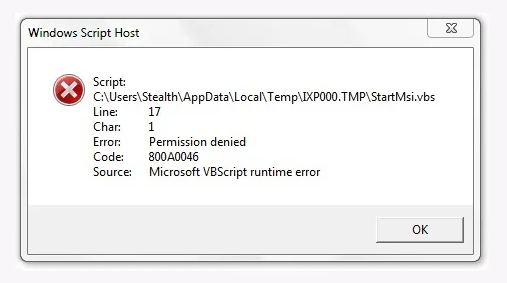
Windows Script Host, o Windows Script, è una tecnologia di automazione sviluppata da Microsoft per l’uso nei sistemi operativi Windows. Lo script che è apparso per la prima volta nella versione di Windows 95 è stato sviluppato per Internet Explorer.
Man mano che il sistema operativo Windows ha sviluppato un nuovo software da parte di Microsoft o di altri sviluppatori software, e tenuto a svilupparsi anche l’host script. Questo sistema fondamentalmente corrisponde alle lingue del software e del sistema operativo, consentendo al software di funzionare sul sistema.
L’errore mostra e spiega che nel sistema non funziona o/e presente qualche tipo di problema. Significa che lo script non può eseguire il software, e non può eseguire alcun tipo di avvio. Questo errore è spesso causato dai file .vbs. Esistono diversi metodi per correggere l’errore di Windows Script Host.
Come correggere l’errore dell’host di script Windows con il prompt dei comandi?
- Passaggio 1: digitare “cmd” nella barra di ricerca di Windows.
- Passaggio 2: fare clic con il pulsante destro del mouse
- Passaggio 3: fare clic su Esegui come amministratore.
- Passaggio n. 4: nella schermata del prompt dei comandi, digitare “sfc /scannow” e premere Invio.
- Passaggio n. 5: la scansione e la correzione del sistema verranno eseguite.
- Passaggio n. 6: il problema è stato risolto?

La risoluzione dell’errore di Windows Script Host eseguendo il prompt dei comandi come amministratore è uno dei metodi più semplici che puoi implementare. Naturalmente, questo metodo può dare risultati positivi o negativi a seconda della causa dell’errore. Se hai fallito, puoi provare metodi alternativi.
Soluzione di errore dell’host di script Windows con l’editor del Registro di sistema:
- Passaggio 1: apri la schermata Esegui digitando il tasto Windows + R.
- Passaggio 2: digitare “regedit” e cercare.
- Passaggio 3: si aprirà l’editor del registro.
- Passaggio n. 4: aprire la cartella HKEY_CLASSES_ROOT dal menu a sinistra dello schermo.
- Passaggio n. 5: aprire la cartella .vbs dalla cartella.
- Passaggio n. 6: apri il file che appare sullo schermo a destra.
- Passaggio 7: salvare i dati del valore come file VBFSile.
- Passaggio 8: il problema è stato risolto?
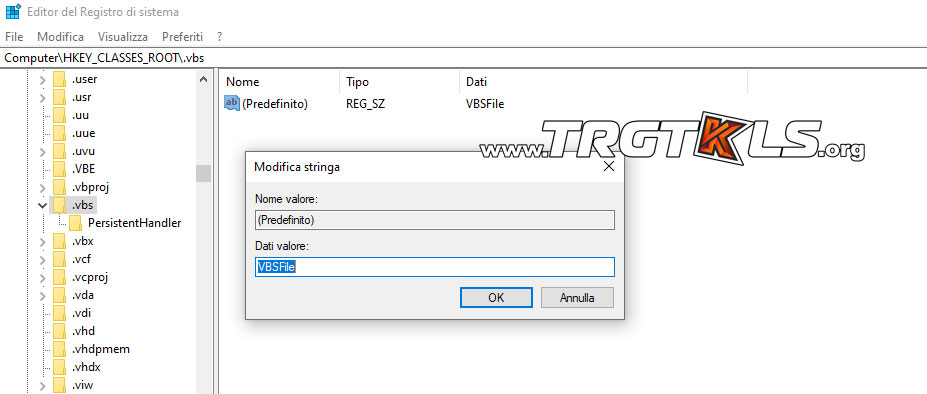
La risoluzione dell’errore di Windows Script Host tramite l’Editor del Registro di sistema è uno dei metodi più semplici. È possibile ottenere un risultato positivo con questo tipo di intervento, poiché l’errore di Windows Script Host è generalmente causato da file .vbs. Se hai fallito, puoi provare metodi alternativi.
Soluzione di errore del SCRIPT HOST Windows eliminando le voci:
- Passaggio 1: aprire l’editor del registro.
- Passaggio 2: aprire la cartella HKEY_LOCAL_MACHINE.
- Passaggio 3: quindi aprire la cartella SOFTWARE.
- Passaggio n. 4: aprire la cartella Microsoft
- Passaggio 5: aprire la cartella Windows NT.
- Passaggio n. 6: aprire la cartella CurrentVersion.
- Passaggio 7: fare clic sulla cartella Winlogon da qui, ma non aprirla.
- Passaggio 8: Trova ed elimina tutti i file Userinit
- Passaggio n. 9: il problema è stato risolto?
Sebbene il metodo di eliminazione delle voci dopo userinit sembri un po ‘complicato, è uno dei metodi efficaci che è possibile utilizzare per risolvere l’errore di Windows Script Host.
Soluzione con modalità provvisoria:
- Passaggio 1: accendi il computer in modalità provvisoria.
- Passaggio 2: aprire l’editor del registro.
- Passaggio 3: trova il file nameofthe.vbs con la combinazione Ctrl + F.
- Passaggio n. 4: eliminare qui il file VBS.
- Passaggio n. 5: Apri Esplora file.
- Passaggio n. 6: eliminare eventuali altri file VBS, se presenti.
- Passaggio 7: il problema è stato risolto.
Scansiona il computer alla ricerca di malware
Uno dei motivi per cui le persone riscontrano questo problema è il malware. Se il tuo computer è stato infettato da malware, potresti vedere una finestra di messaggio Impossibile trovare il file di script . Scansiona il tuo computer con il tuo software antivirus. Puoi anche utilizzare uno scanner di malware di seconda opinione.
La risoluzione dell’errore di Windows Script Host con modalità provvisoria è il più complicato di tutti i metodi che abbiamo descritto. Puoi provare questo metodo se ottieni risultati senza successo dagli altri metodi che abbiamo descritto. Sebbene complesso, questo metodo garantisce risultati esatti.
Abbiamo spiegato diversi metodi che è possibile utilizzare per correggere l’errore di Windows Script Host. Qualunque sia il problema che causa l’errore, uno di questi metodi funzionerà sicuramente. La rimozione del software che non funziona potrebbe anche rappresentare una soluzione diversa.

